
Papierstau im Broschüren Finisher
 |
Zu überprüfen vor der InbetriebnahmeWenn sich Papier im Broschürenfach befindet, entfernen Sie es. |
1
Prüfen Sie, ob sich Papier im Finisher gestaut hat.
 | Vordere Abdeckung des Finishers öffnen. 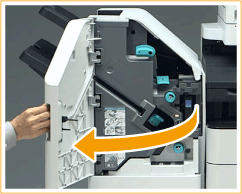 |
 | Heben Sie den Ausgabefach-Papierhalter von Fach B an. 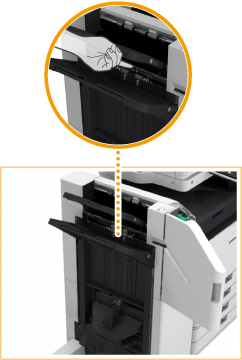 |
 | Drehen Sie den grünen Knopf, um das gestaute Papier zur Seite von Fach B zu befördern.  |
 | Wenn Papier am Ausgang von Fach B ausgegeben wird, ziehen Sie es vorsichtig in Pfeilrichtung heraus. 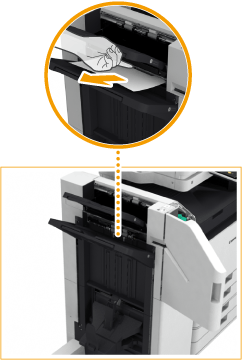 |
2
Prüfen Sie, ob sich Papier in der Auslasseinheit gestaut hat.
 | Öffnen Sie die Auslassführung (  ). ).Wenn Papier gestaut ist, ziehen Sie es vorsichtig in Pfeilrichtung heraus. 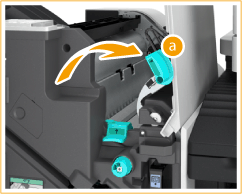 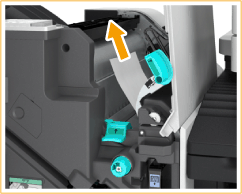 |
 | Heben Sie die erste Klappe an (  ). ).Wenn Papier gestaut ist, ziehen Sie es vorsichtig in Pfeilrichtung heraus. 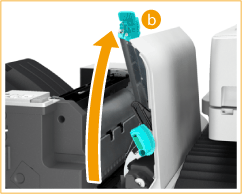 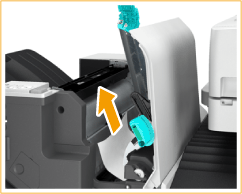 |
 | Bringen Sie die erste Klappe (  ) in ihre ursprüngliche Position zurück. ) in ihre ursprüngliche Position zurück. |
 | Senken Sie die Auslassführung (  ) ab. ) ab. |
3
Drehen Sie den grünen Knopf circa 10 Mal.
Wenn Sie den Knopf nicht drehen, kann das gestaute Papier beim Herausziehen der Sattelheftereinheit zerreißen.
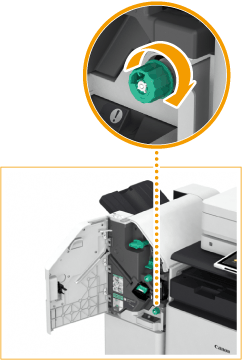
4
Ziehen Sie die Sattelhefteinheit heraus.

5
Öffnen Sie die Transparentführung (  ), und prüfen Sie den Bereich auf gestautes Papier.
), und prüfen Sie den Bereich auf gestautes Papier.
 ), und prüfen Sie den Bereich auf gestautes Papier.
), und prüfen Sie den Bereich auf gestautes Papier.Wenn Papier gestaut ist, ziehen Sie es vorsichtig in Pfeilrichtung heraus.
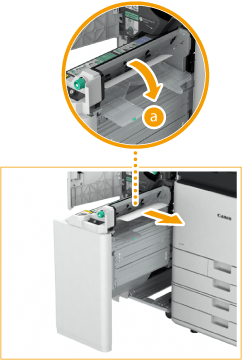
6
Schließen Sie die transparente Führung.
7
Bringen Sie die Sattelheftereinheit in die ursprüngliche Position zurück.
8
Vordere Abdeckung des Finishers schließen.
9
Öffnen Sie die Abdeckung der Pufferdurchlaufeinheit.

10
Prüfen Sie, ob ein Papierstau vorliegt.
Wenn Papier gestaut ist, ziehen Sie es vorsichtig in Pfeilrichtung heraus.

11
Schließen Sie die Abdeckung der Pufferdurchlaufeinheit.
Befolgen Sie die Anweisungen auf dem Bildschirm, um mit dem unterbrochenen Vorgang fortzufahren oder weitere Papierstaus zu beseitigen.